找回忘记了的Win10系统Micrsoft账户密码的方法
目前使用Win10系统的电脑,在登录的时候,需要输入Micrsoft账户密码才可以登录,这个登录方式当很多用户担心要是自己有一天忘记Micrsoft账户密码了怎么办?而关于这个问题,小编也研究了一下,目前还没有可以直接破解账户密码的方法,只能通过微软找回密码的系统网站,进行重置密码才可以。下面就一起来学习一下Win10系统忘记Micrsoft账户密码的解决方法!
现在很多人都喜欢使用win10系统,但是这种新系统使用的登陆方式,与以前不同,以前登陆时使用的用户是本地用户,自从win8开始,使用的是微软邮箱注册用户登陆。这一种是无法强行破解的,需要登陆微软的一个找回密码的系统网站,才能重置密码。
需要使用浏览器打开一个微软重置密码的专用网址。网址如下account.live.com
1、出现登陆页面,直接选择“无法访问您的帐户”这一栏。
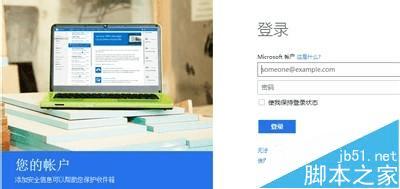
2、直接选择“我忘记了密码”
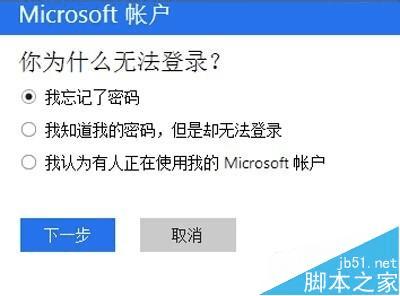
3、在弹出的页面中,直接输入要找回密码的邮箱帐号(win8或是win10的登陆用户名也就是邮箱),再输入检验码——下一步

4、到这里需要分情况:
1)如果是有安全邮箱,页面会自动显示出您绑定的安全邮箱,直接点击第一项;

这时会要求输入安全邮箱的完整邮箱名,输入正确后,再点击“发送代码”;

这时直接在电脑上直接登陆您的安全邮箱,找到微软发送的代码,回到页面中,选择“我已有验证代码”
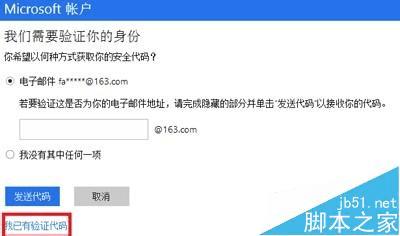
直接输入代码后,如果检验正确,会弹出页面让您输入新的密码,设置好密码后,直接登陆新密码登陆即可。
2)如果是没有绑定安全邮箱,这个就需要回答问题了:
在找回密码的页面中,不会出现提示绑定的安全邮箱的,或是自己的安全邮箱给忘记了,那就需要选择“我没有其中任何一项”——下一步;
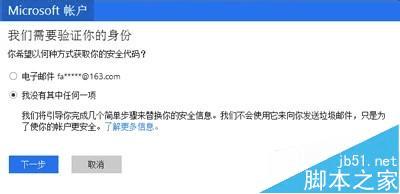
页面中会要您输入要找回密码的帐号,还有一个是联系您的电子邮箱(这一步给忘记了截图,但是步骤简单)——下一步;
这时会列出很多问题,需要您回答,不一定要全部回答,但是问题回答的越详细,对您重置密码就越有利,回答完成后,点“提交”,然后就耐心等待微软回复了。回复的信息发送到要求转入的联系邮箱中。

本文地址:http://www.45fan.com/dnjc/75018.html
